Kao i kod desktop programa, Facebook aplikacija na vašem iPhoneu osjetljiva je na bugove i propuste. Ovi problemi mogu uzrokovati da aplikacija prestane reagirati na vaše dodire i prelaske. U većini slučajeva, prisilno ponovno pokretanje aplikacije rješava problem zamrzavanja. Međutim, ako se aplikacija Facebook nastavi smrzavati nakon prisilnog ponovnog pokretanja, izvršite ponovnu instalaciju kako biste zaustavili kvar.
Savjet
ažuriranje vaš iPhone na najnoviju verziju iOS-a kako biste spriječili greške koje mogu uzrokovati zamrzavanje aplikacije Facebook. Dodirnite Postavke aplikaciju za otvaranje izbornika Postavke, odaberite Općenito a zatim dodirnite Ažuriranje softvera.
Provjerite App Store kako biste utvrdili postoji li dostupno ažuriranje za aplikaciju Facebook. Otvorite App Store, dodirnite nadopune s donje trake izbornika, a zatim dodirnite ažuriranje — ako je dostupan — pored Facebooka.
Prisilite Facebook da se zatvori
Korak 1
pritisni Dom gumb dvaput za pokretanje Prebacivanje aplikacija
značajka koja prikazuje popis aplikacija koje ste nedavno koristili. Aplikacije se pojavljuju kao mali pregledi.Video dana

Zasluga slike: Slika ljubaznošću Applea.
Korak 2
Prijeđite prstom ulijevo ili udesno dok ne pronađete aplikaciju Facebook.

Zasluga slike: Slika ljubaznošću Applea.
Korak 3
Prijeđite prstom prema gore na Facebook pregledu da biste isključili aplikaciju, a zatim pritisnite Dom dugme. Ponovno otvorite Facebook aplikaciju i ponovite iste radnje koje ste izvodili kada se aplikacija zamrznula kako biste utvrdili funkcionira li ispravno.

Zasluga slike: Slika ljubaznošću Applea.
Savjet
Ponovno pokrenite svoj iPhone ako se Facebook aplikacija još uvijek smrzava nakon što je prisilila da se zatvori. Ponovnim pokretanjem vašeg iPhonea – što je ponovno pokretanje operativnog sustava – zaustavljaju se svi aktivni procesi koji mogu uzrokovati zamrzavanje aplikacije.
Ponovno instalirajte Facebook aplikaciju
Korak 1
Dodirnite Facebook aplikaciju, držite je dok se ne počne pomicati, a zatim dodirnite x koja se pojavljuje u gornjem lijevom kutu ikone.

Zasluga slike: Slika ljubaznošću Applea.
Korak 2
Dodirnite Izbrisati u skočnom okviru za potvrdu brisanja.

Zasluga slike: Slika ljubaznošću Applea.
Korak 3
Otvorite izbornik Postavke dodirom na Postavke ikonu na početnom zaslonu, a zatim odaberite Facebook da otvorite Facebook ekran.

Zasluga slike: Slika ljubaznošću Applea.
4. korak
Dodirnite Instalirati dugme.
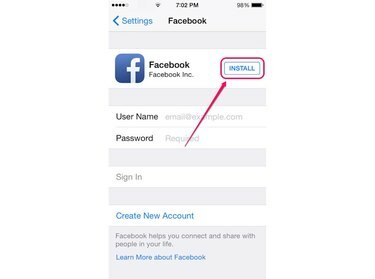
Zasluga slike: Slika ljubaznošću Applea.
Korak 5
Dodirnite Upišite lozinku, unesite lozinku za svoj Apple ID, a zatim pričekajte da se aplikacija Facebook preuzme.

Zasluga slike: Slika ljubaznošću Applea.
Savjet
The Kupljeno odjeljak App Store-a također ima mogućnost ponovnog preuzimanja Facebook aplikacije. Otvorite App Store, dodirnite nadopune s donje trake izbornika, a zatim dodirnite Kupljeno. Dodirnite Ne na ovom iPhoneu, pomičite se prema dolje po zaslonu dok ne pronađete aplikaciju Facebook, a zatim dodirnite preuzimanje datoteka ikona, koja podsjeća na strelicu koja napušta dno oblaka.
Upozorenje
Nakon što ponovno instalirate Facebook aplikaciju, trebate svoje Facebook vjerodajnice da biste se ponovno prijavili na svoj Facebook račun.
Pristupite podršci za Facebook aplikaciju
Dio web stranice Facebook centra za pomoć posvećen je Facebook aplikaciji za iPhone. Odjeljku je lako pristupiti putem App Storea na vašem iPhoneu.
Korak 1
Otvori Trgovina aplikacijama, dodirnite traži na donjoj traci izbornika, a zatim unesite Facebook u polju za pretraživanje.

Zasluga slike: Slika ljubaznošću Applea.
Korak 2
Odaberi Facebook iz rezultata pretraživanja kako biste otvorili zaslon aplikacije Facebook.
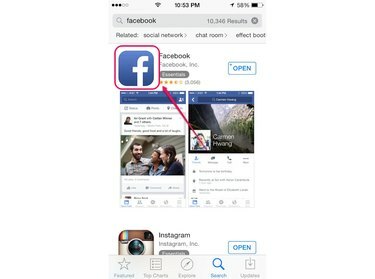
Zasluga slike: Slika ljubaznošću Applea.
Korak 3
Dodirnite Recenzije karticu, a zatim dodirnite Podrška aplikacije da otvorite odjeljak Facebook za iPhone na web stranici Facebook centra za pomoć.
Dodirom Podrška za aplikaciju otvara se stranica Facebook za iPhone u aplikaciji preglednika Safari. Unesite svoje pitanje u traku za pretraživanje ili dodirnite jedno od zadanih pitanja — npr Nešto ne radi s aplikacijom Facebook za iOS? — a zatim odaberite opciju za prijavu problema Facebooku na dnu sljedeće stranice.
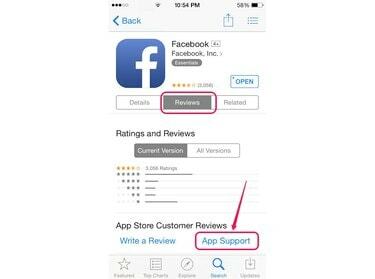
Zasluga slike: Slika ljubaznošću Applea.
Savjet
Koristite opciju za vratite svoj iPhone na tvorničke postavke, čime se brišu sve prilagođene postavke i podaci s vašeg uređaja — poput glazbe i instaliranih aplikacija. Ova radnja u biti briše sve nove greške, greške ili aplikacije koje mogu utjecati na Facebook aplikaciju. Nakon što dovršite postupak vraćanja, ponovno instalirajte Facebook aplikaciju.




